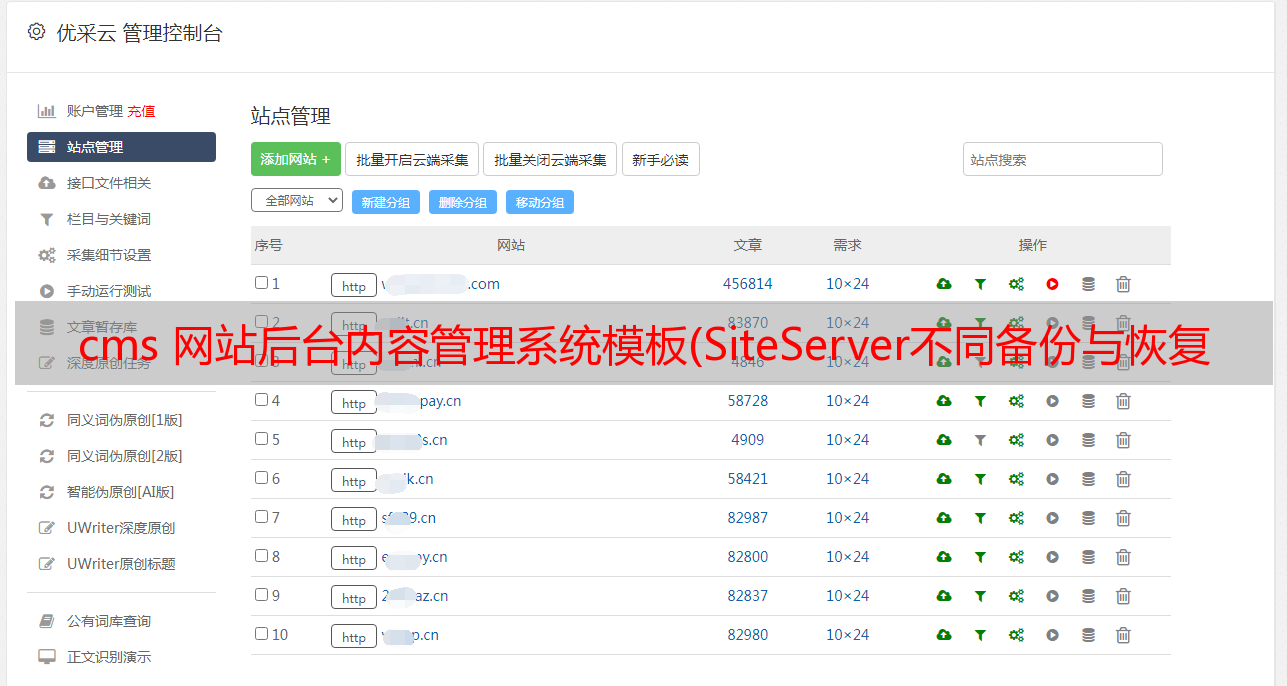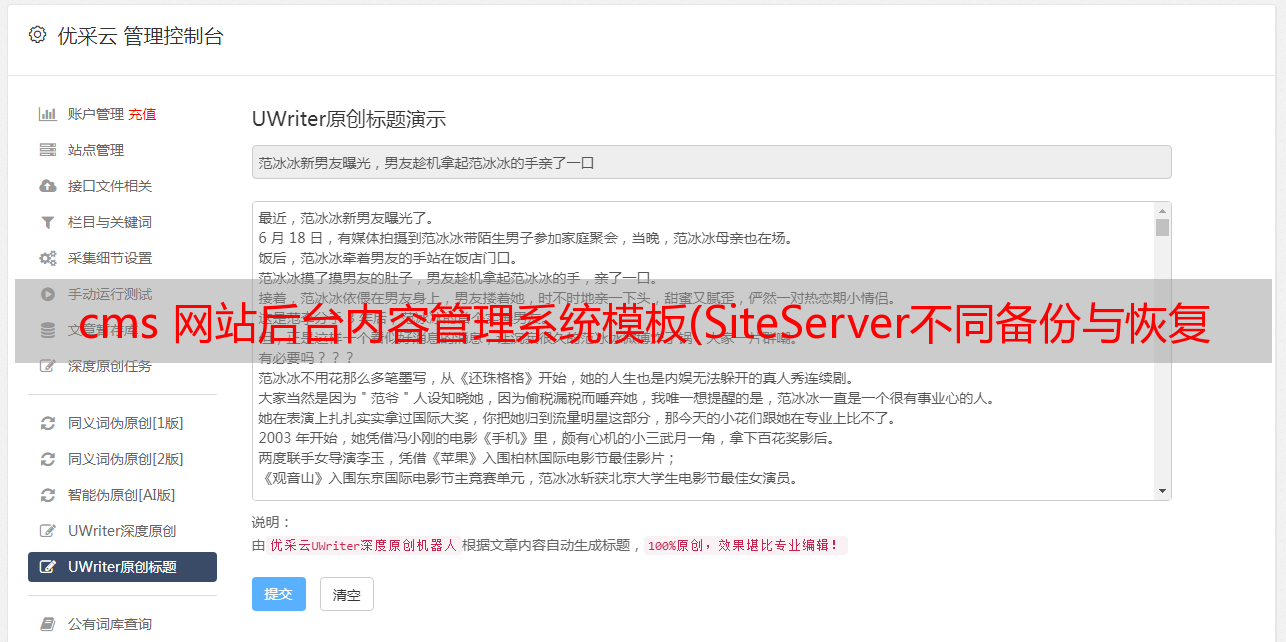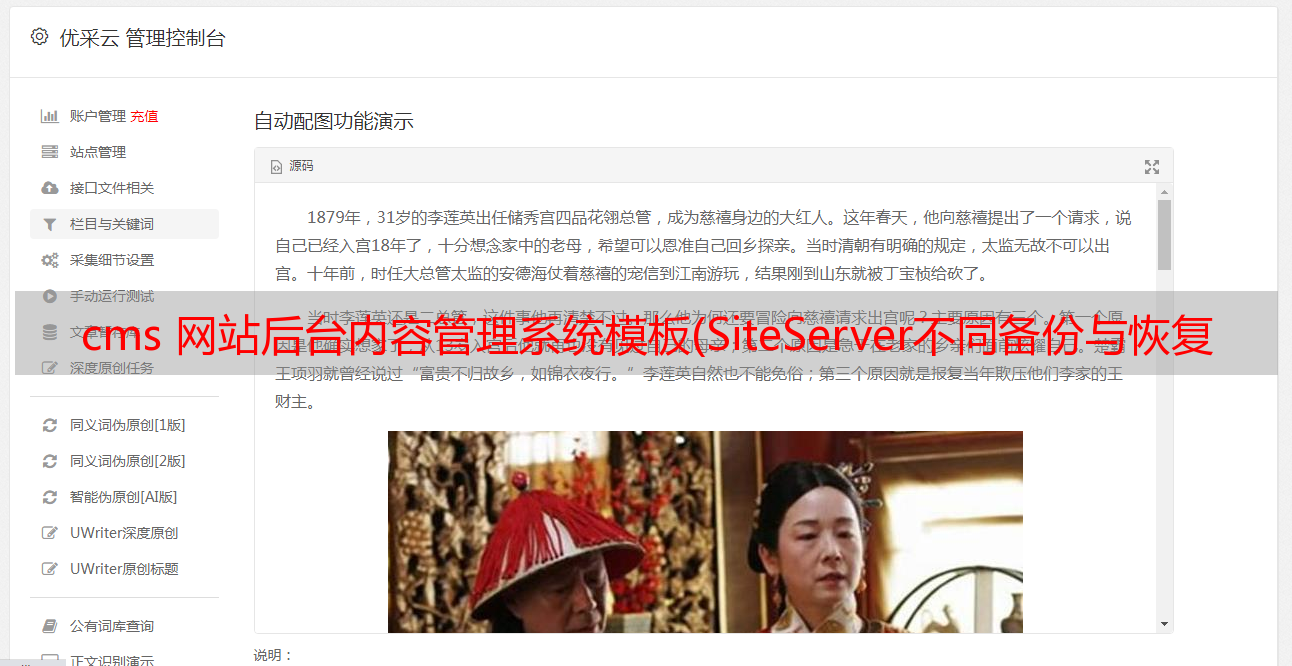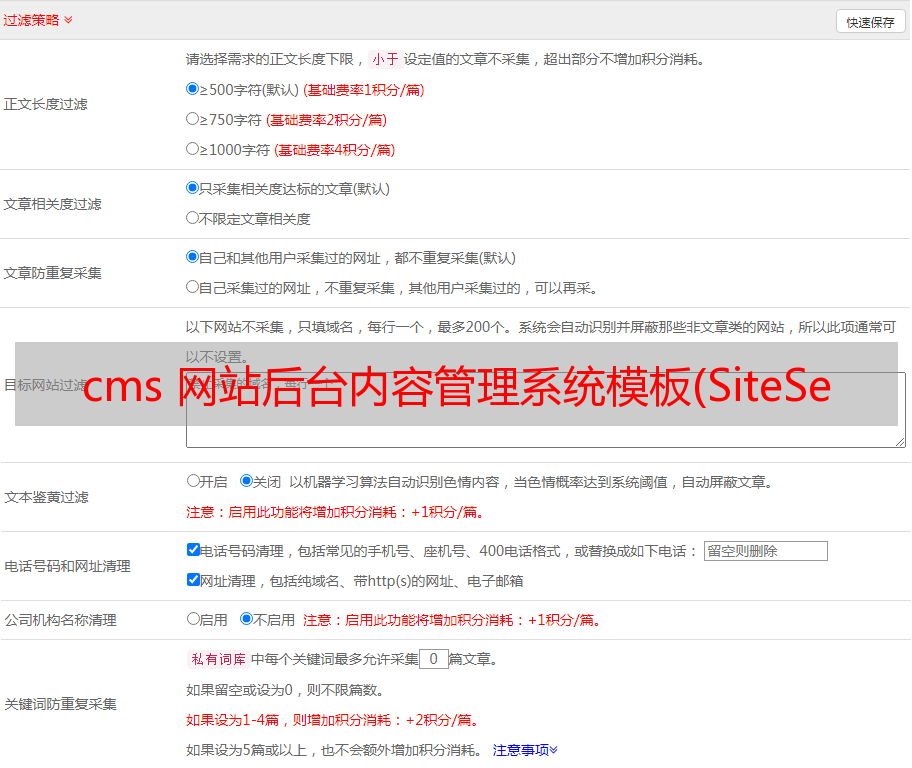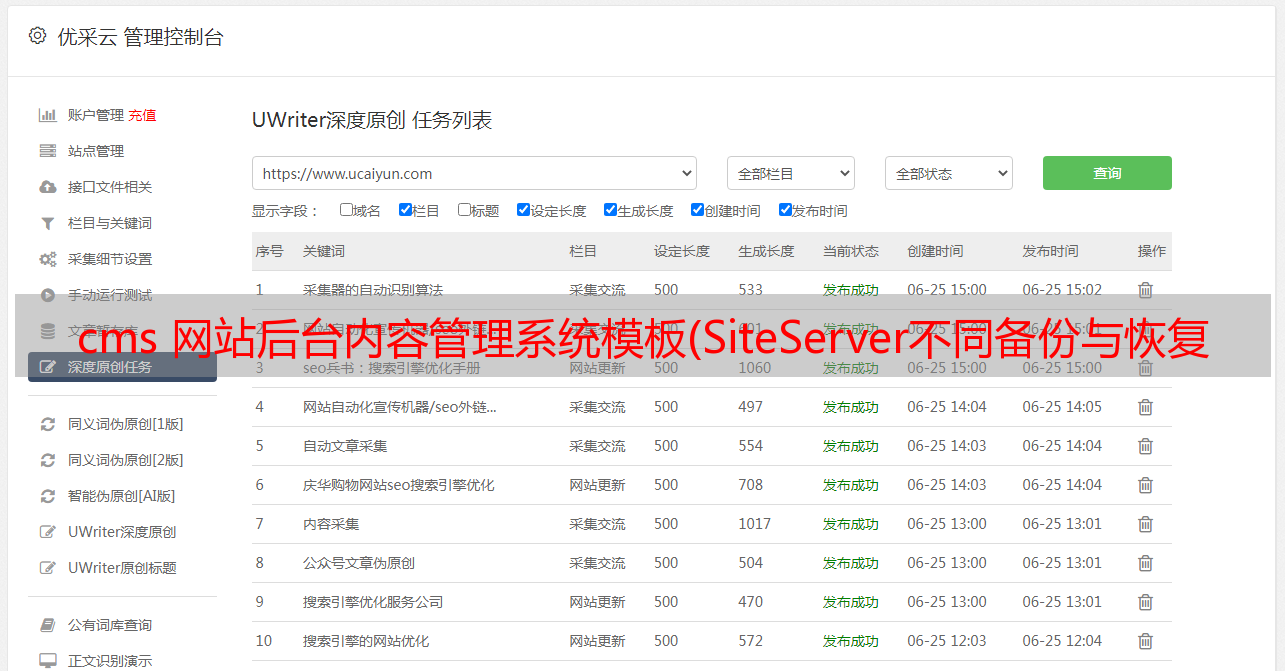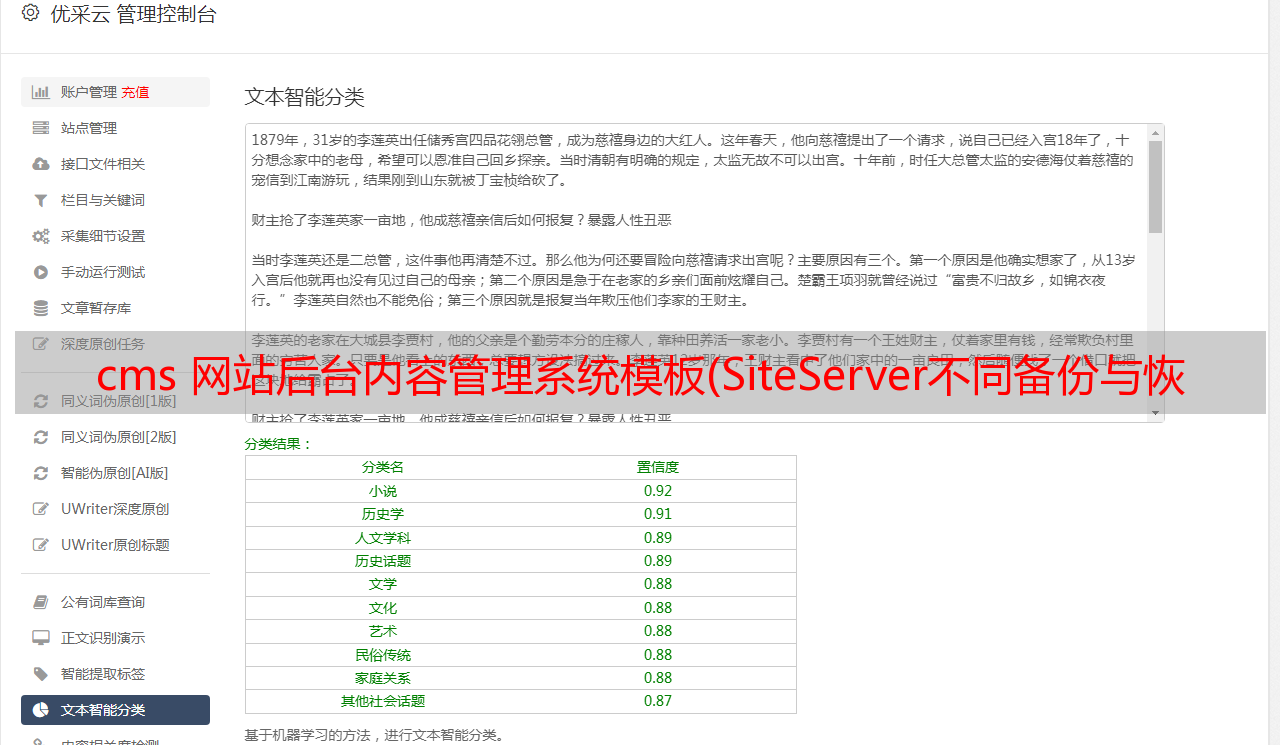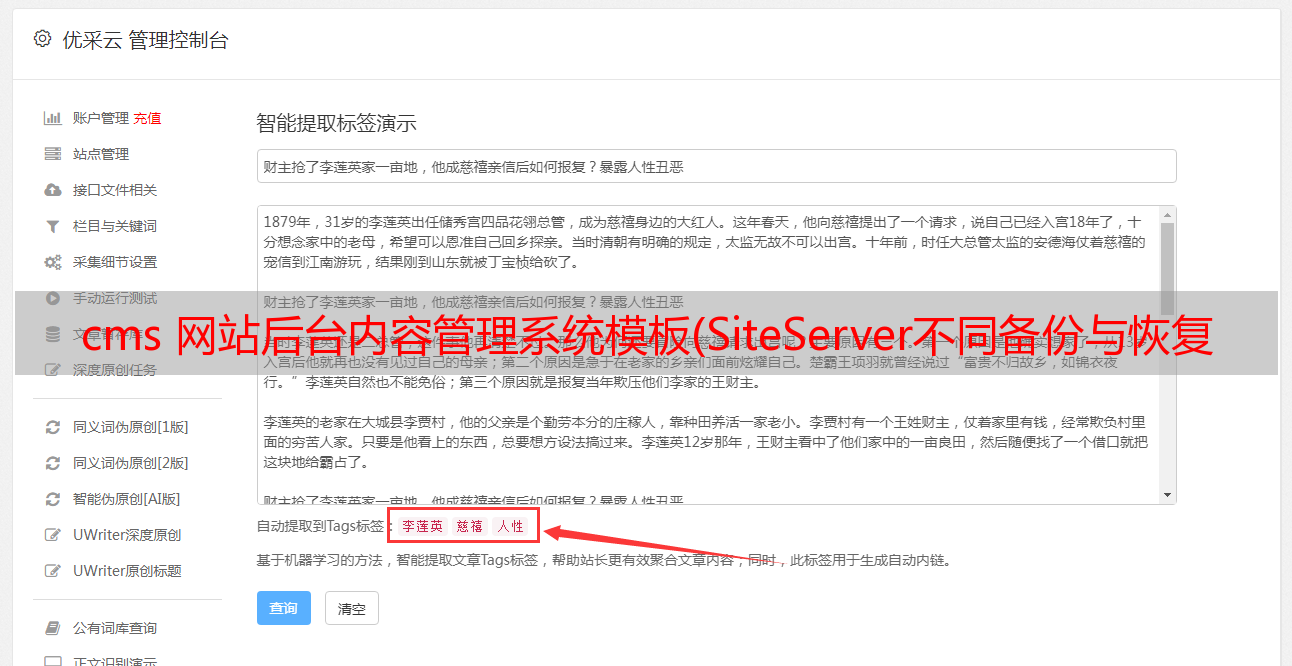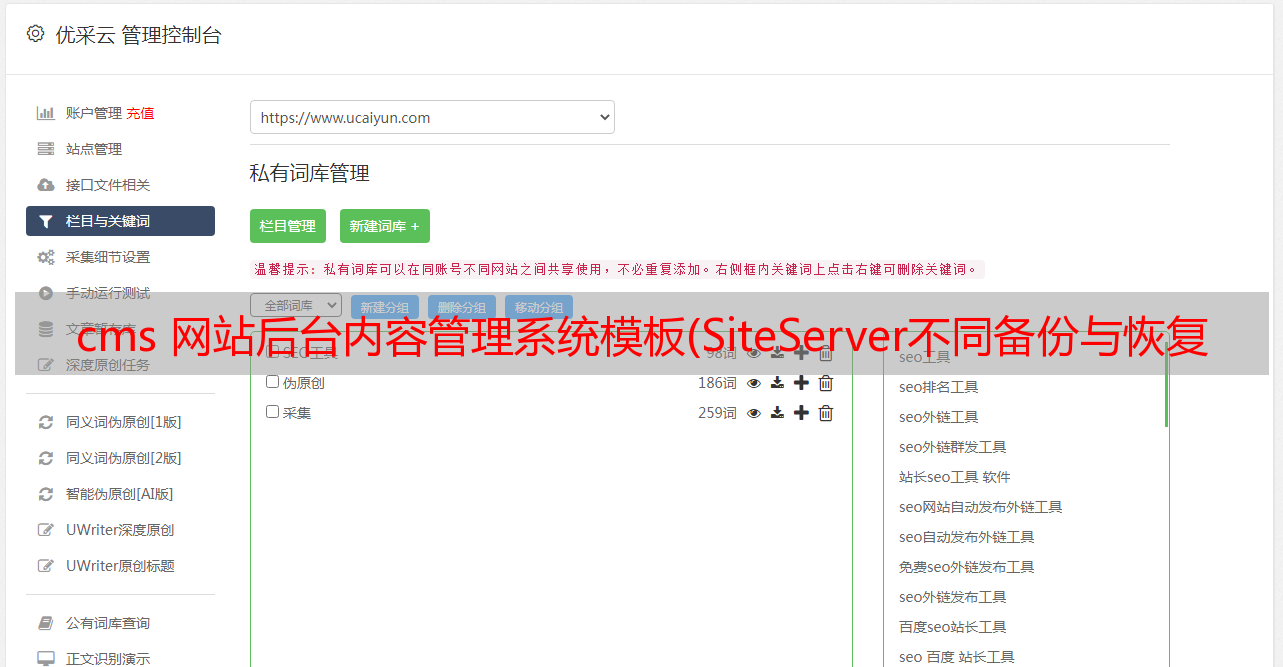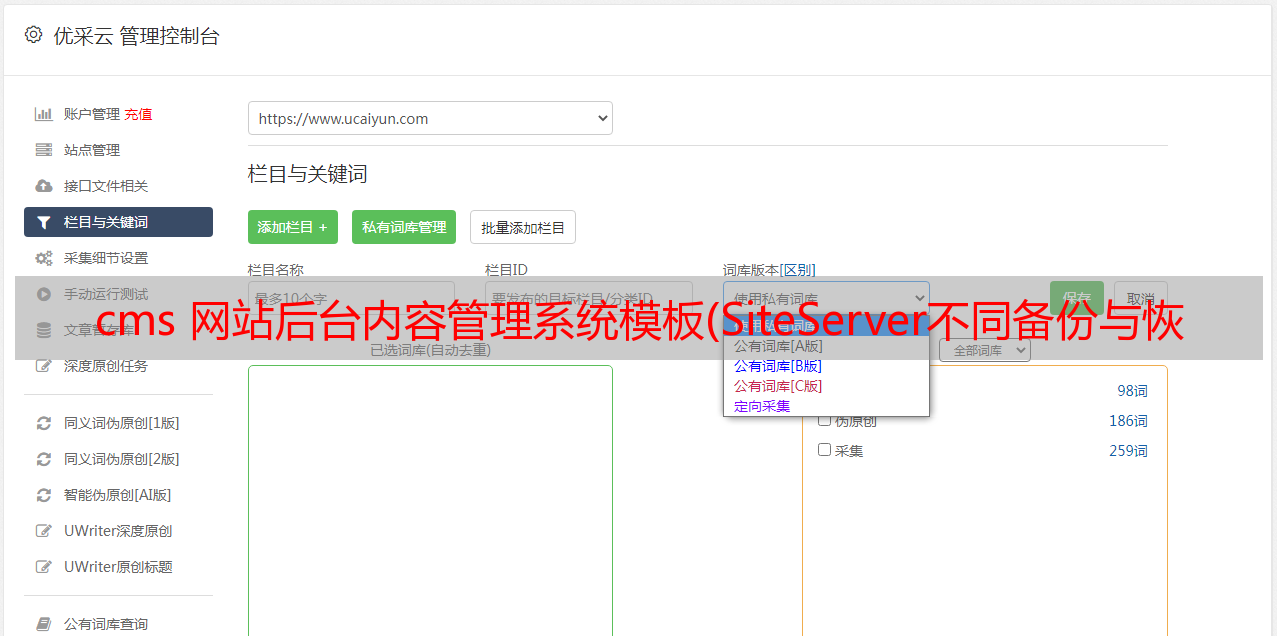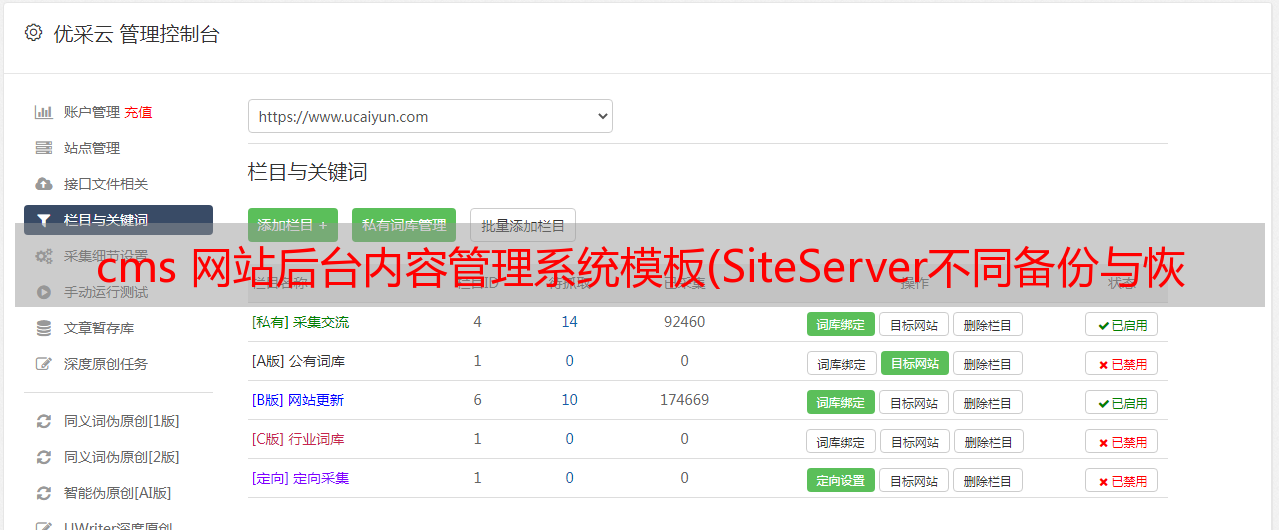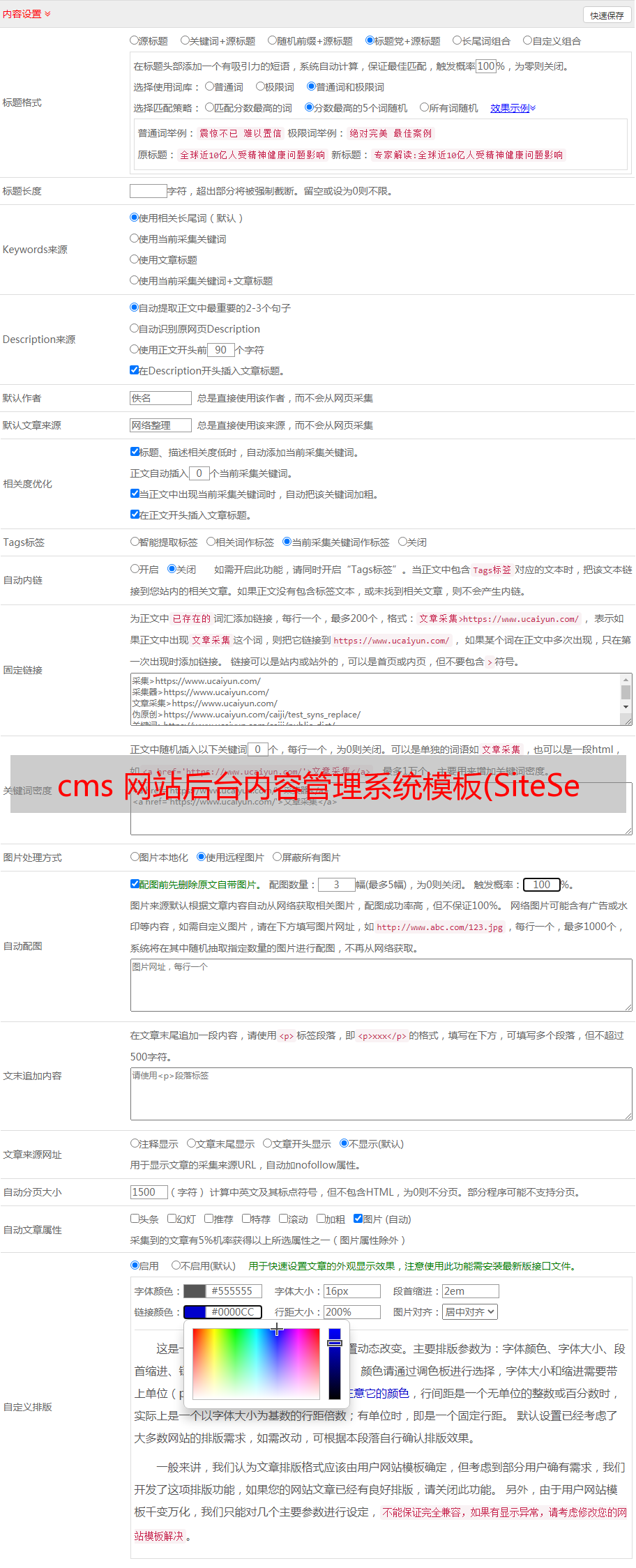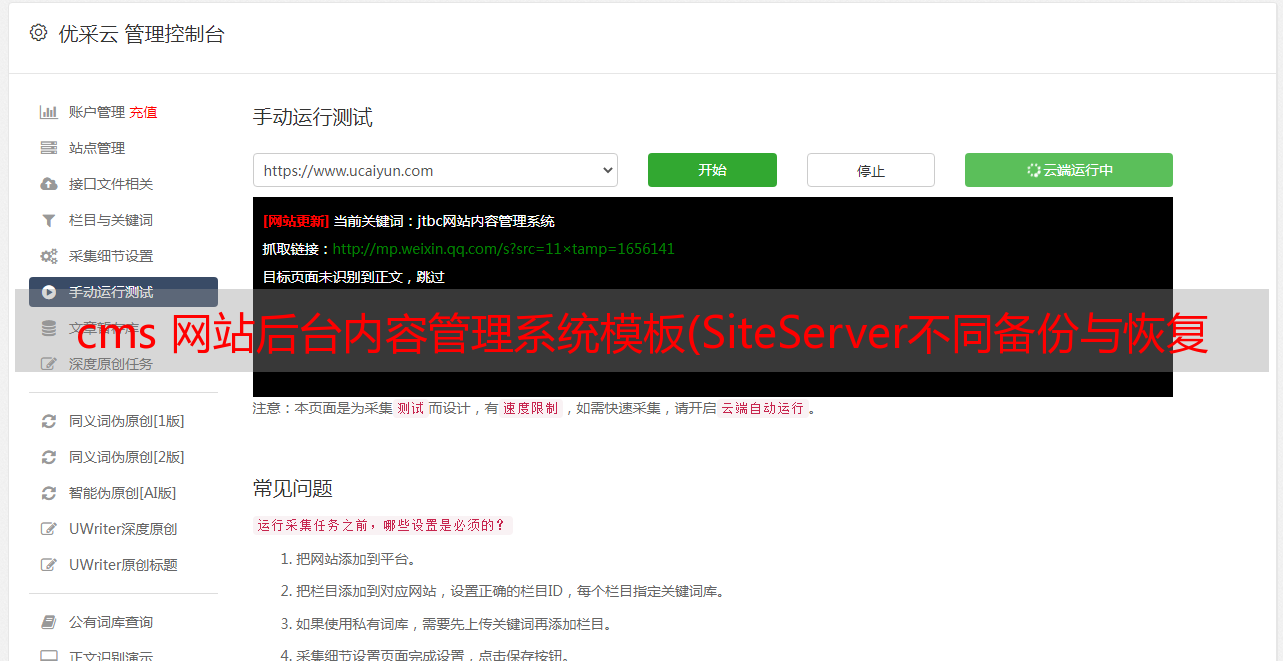cms 网站后台内容管理系统模板(SiteServer不同备份与恢复功能的站点模板功能进行站点恢复)
优采云 发布时间: 2022-02-18 22:10cms 网站后台内容管理系统模板(SiteServer不同备份与恢复功能的站点模板功能进行站点恢复)
如果你觉得文章对你有用,请给我点个赞,留下评论,阅读时关注、采集、转发。这是我继续写作的绝佳动力。
本文主要内容
1、SiteServer cms 备份和恢复有三个主要选项:
1、通过系统自带的数据备份和恢复功能;
2、通过系统的站点模板功能进行备份和恢复;
3、通过第三方系统备份和恢复;
2、通过系统自带的数据备份和恢复功能
通过系统自身的数据备份和恢复,细分为四种
1、模板备份和恢复
2、列和内容备份与恢复
3、文件备份与恢复
4、全站备份与恢复
之所以分得这么细,是因为不同的备份类型适用于不同的应用场景,后面会详细介绍每种类型适用的场景。
3、通过系统的站点模板功能进行备份和恢复
通过系统的站点模板功能进行备份和恢复,不仅可以实现系统自带的四种备份和恢复,而且更加灵活,应用范围更广,限制更少,这将是本文后面会详细介绍。
通过站点模板功能进行站点恢复的方法有两种:
1、恢复方法一:通过站点模板新建站点,将备份数据恢复到新站点;
2、恢复方式二:通过全站替换功能将原站数据恢复为备份站数据;
这两种方法几乎没有区别,唯一的区别是一种创建一个新站点,另一种恢复一个已经存在的旧站点。
另外需要注意的是,无论是通过系统的数据备份和恢复功能,还是通过系统的站点模板功能,都只能一个一个地操作,不能多个或全部使用。一次。站点进行备份。
4、通过第三方系统备份和恢复
通过第三方系统的备份和恢复只能在整个SiteServercms系统(包括所有站点)上进行,无法对一个站点进行单独的操作。
一、SiteServer cms 存储机制
要想全面掌握SiteServercms系统的备份机制,首先要了解SiteServercms的存储机制。否则,这么多类型的备份和恢复肯定是一头雾水。
SiteServercms系统的大致工作流程:编辑人员通过SiteServercms系统后台将内容输入数据库,然后创建模板文件进行展示,最后通过SiteServercms系统。模板引擎将数据库中的数据与模板文件结合起来生成页面文件。如下所示:
从上图可以看出,SiteServercms系统的数据存储大致分为三部分:数据库、模板、页面文件。
了解了这点,就更容易回过头来了解一下SiteServercms系统自带的四种备份恢复方式。对应关系应该如下:
以下是每种类型的说明。
二、模板备份和恢复
1、功能说明
模板备份:是指备份整个站点的所有模板数据,包括首页模板、栏目模板、内容模板和单页模板。
备份完成后的备份文件是一个.xml文件,路径类似:
E:\www\demo\SiteFiles\BackupFiles\cms17-07\Templates_cms_2017-07-10-23-16.xml
在:
E:\www\demo: SiteServer cms 系统部署的服务器位置;
cms:站点文件夹名称;
2017-07:备份操作的年份和月份;
2017-07-10-23-16:备份操作的年、月、日、时、分,除年外,用两位数表示;
模板恢复:先将模板数据保存在数据库对应的模板表中,然后在SiteServercms模板文件夹的对应位置创建模板文件。
2、适应场景
3、操作步骤
备份操作非常简单。在菜单中:功能管理--->数据备份与恢复--->数据备份,备份类型只需选择“显示模板”,然后点击“开始备份”按钮,如下图所示:
恢复操作也很简单。在菜单中:功能管理--->数据备份与恢复--->数据恢复,选择“显示模板”为要恢复的备份类型,然后根据实际选择是否覆盖同名数据需要,如下图所示:
如果选择覆盖同名数据,如果恢复的站点之前有同名的模板文件,则会被备份文件中的同名模板内容覆盖。
4、常见问题
这里需要特别说明的是,SiteServercms系统的模板具有历史记录功能,所以每次修改后的模板内容都会保存在数据库中,这样就可以恢复到任意以前的版本在未来的任何时候。由于这个特性,有两个经常遇到的问题没有很好理解。
问题一:手动复制模板文件
现象:手动将模板文件复制到新站点的模板文件夹中,然后在本站后台进入模板管理界面,会发现刚才复制的模板文件找不到了。
原因:这个现象是由于只复制了物理文件,数据库中没有模板记录造成的。
解决方法:先在后台创建对应的模板文件,然后将模板内容复制到新建的模板文件中保存。这样做将允许正确使用此模板。
问题二:手动备份数据库文件
现象:手动备份数据库文件后,恢复后使用另一个或新的SiteServercms系统后台连接数据库,然后登录SiteServercms系统后台的模板管理界面,你会发现模板文件在那里,但是在后台编辑模板发现模板是空的,没有内容。
原因:此现象是由于只留下数据库记录而没有复制模板物理文件造成的。因为没有模板物理文件,所以在后台编辑这个模板时找不到文件,所以内容为空。
解决方法:有两种解决方法:一种是从原站点复制模板物理文件;另一种是在模板管理界面编辑模板,然后点击“恢复历史版本”恢复到最新版本。因为数据库中每个模板都有历史版本。
三、列和内容备份与恢复
1、功能说明
栏目和内容备份:是指在数据库中备份整个站点的所有栏目和内容数据。
备份完成后的备份文件为.zip压缩包,压缩包路径类似:
E:\www\demo\SiteFiles\BackupFiles\cms17-07\ChannelsAndContents_cms_2017-07-10-19-28.zip
每个字符的含义可以参考模板备份与恢复中的解释。
栏目和内容恢复:将网站栏目和内容数据恢复到数据库。注意网站首页是不会恢复的,因为此时站点的模板不一定相同,所以需要重新生成页面文件。
2、适应场景
3、操作步骤
与模板备份和恢复操作相同。
三、文件备份与恢复
1、功能说明
文件备份:指在服务器上备份整个站点的所有页面文件和模板文件。
备份完成后的备份文件为.zip压缩包,压缩包路径类似:
E:\www\demo\SiteFiles\BackupFiles\cms17-07\Files_cms_2017-07-10-19-28.zip
每个字符的含义可以参考模板备份与恢复中的解释。
文件恢复:将所有页面文件和模板文件恢复到站点文件夹。注意数据库中的数据并没有改变,所以如果重新生成页面文件,恢复的文件将被覆盖。
2、适应场景
3、操作步骤
与模板备份和恢复操作相同。
4、常见问题
问题:如果站点文件太大,比如上传的图片、文档、视频太多,或者生成的网页太多,恢复操作很容易超时失败。
解决方法:手动解压备份文件,找出比较大的文件或文件夹(通常Upload文件夹中上传的图片、文档或视频较多),先从备份文件压缩包中剪下这部分文件。,将备份文件压缩包变小,然后通过系统后台恢复成功,最后手动将刚才截断的文件或文件夹复制到本站对应文件夹中。
四、全站备份与恢复
1、功能说明
全站备份:指备份整个站点的所有数据,包括数据库、模板和页面文件。
备份完成后的备份文件为.zip压缩包,压缩包路径类似:
E:\www\demo\SiteFiles\BackupFiles\cms17-07\Site_cms_2017-07-10-23-16.zip
每个字符的含义可以参考模板备份与恢复中的解释。
全站恢复:先将模板、栏目、内容数据保存到数据库对应表中,然后将所有模板文件和页面文件复制到站点文件夹对应位置。这相当于重新部署整个站点一次。
2、适应场景
3、操作步骤
备份操作特别简单,与模板备份恢复操作一样,这里不再详述。
整个站点恢复操作与之前的三个恢复操作略有不同,如下图所示:
在恢复之前,您可以选择是否清除现有站点的数据,包括模板、版块、内容和页面文件。
4、常见问题
问题:如果站点文件太大,比如上传的图片、文档、视频太多,或者生成的网页太多,恢复操作很容易超时失败。
解决方法:手动解压备份文件,找出比较大的文件或文件夹(通常Upload文件夹中上传的图片、文档或视频较多),先从备份文件压缩包中剪下这部分文件。,将备份文件压缩包变小,然后通过系统后台恢复成功,最后手动将刚才截断的文件或文件夹复制到本站对应文件夹中。
五、通过站点模板功能备份和恢复
有时我们需要备份一些栏目和内容数据,而不是整个网站的所有栏目;有时我们需要备份整个站点,同时删除一些废弃的页面文件。
这时候你会发现无法实现系统自带的数据备份和恢复功能。这样的需求需要通过站点模板功能进行备份和恢复,可以灵活组合备份各种文件和数据。此功能还可以避免前面介绍的备份文件过大导致恢复失败的问题。
1、保存站点模板---备份
在:系统管理-->系统站点管理-->系统站点管理界面中,在“另存为站点模板”栏中点击要备份的站点的“保存”按钮:
在下图所示界面填写相应参数后,点击下一步:
在下图所示界面中,如果要通过系统自带的数据备份恢复功能实现全站备份,可以选择所有文件,否则可以备份指定文件,如图下图:
如果选择指定文件备份,可以进一步指定具体文件,如下图:
此时,如果要通过系统的数据备份恢复功能实现模板备份,只能选择模板文件进行备份;
如果要在系统的数据备份和恢复功能中实现文件备份,可以选择所有站点的模板文件和页面文件进行备份;
然后点击下一步:
此时,如果要在系统的数据备份恢复功能中备份列和内容,只能选择保存内容数据进行备份,甚至指定一些列数据进行备份。
连续点击两次Next后,会出现下图所示界面,说明站点模板保存成功,即备份成功:
2、恢复方法一---从站点模板新建站点
点击后台顶部的“站点管理”菜单,选择“新建站点”,如下图:
选择使用站点模板创建站点,然后选择我们刚刚创建的站点模板文件,如下图:
此时还可以选择是否恢复列和内容数据,如下图所示:
然后点击下一步,完成新站点的创建,即通过站点模板创建新站点,完成将备份数据恢复到新站点的整个操作。
3、恢复方式2---通过替换整个站点来恢复站点
在:系统管理-->系统站点管理-->系统站点管理界面,在“完成站点替换”栏中点击需要恢复的站点的“替换”按钮:
与从站点模板创建新站点一样,您需要选择恢复站点模板文件:
这种情况下可以选择是否保留当前站点的相关数据,如下图:
然后单击“下一步”,完成通过替换整个站点来恢复站点的所有操作。
六、通过第三方系统备份和恢复
这里所谓的第三方系统,例如是指使用数据库软件本身备份数据库文件,使用Windows操作系统本身备份站点文件和模板文件等。
具体教程可以参考之前写的一篇文档:SiteServer cms 一个通用的备份和恢复解决方案。
需要注意的是,通过第三方系统进行备份和恢复只能在整个SiteServercms系统(包括所有站点)上进行,无法对一个站点进行单独的操作。优点是恢复方便,因为是整个系统的备份,所以只需要恢复数据库,然后覆盖整个文件。